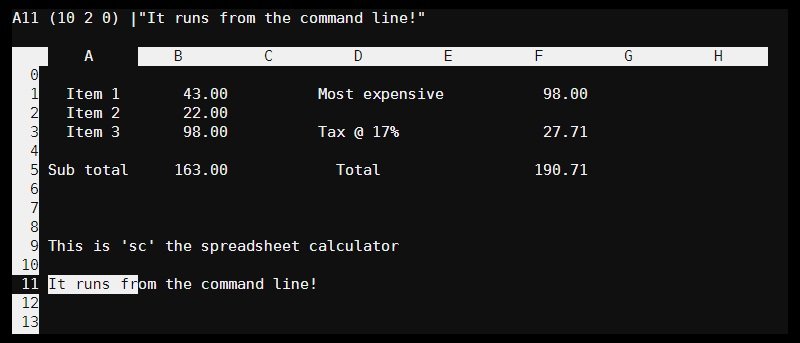Начиная с VisiCalc и Lotus 1-2-3 и заканчивая Microsoft Excel, электронные таблицы были важным приложением, доступным практически на каждой настольной системе, начиная с Apple II. В Linux доступны различные электронные таблицы, в том числе встроенные в OpenOffice и LibreOffice, а также версия Gnumeric для Linux. Все это графические таблицы, которые запускаются с рабочего стола. А как насчет командной строки? Если у вас есть полнофункциональные текстовые редакторы, такие как Vi, Nano и Emacs, запускаемые из командной строки, как насчет электронных таблиц?
Начиная с VisiCalc и Lotus 1-2-3 и заканчивая Microsoft Excel, электронные таблицы были важным приложением, доступным практически на каждой настольной системе, начиная с Apple II. В Linux доступны различные электронные таблицы, в том числе встроенные в OpenOffice и LibreOffice, а также версия Gnumeric для Linux. Все это графические таблицы, которые запускаются с рабочего стола. А как насчет командной строки? Если у вас есть полнофункциональные текстовые редакторы, такие как Vi, Nano и Emacs, запускаемые из командной строки, как насчет электронных таблиц?
Хорошей новостью является то, что в Linux есть электронная таблица командной строки, которая называется «калькулятор электронных таблиц» или «sc». Чтобы установить его в Ubuntu, используйте:
sudo apt-get install sc
Чтобы запустить программу, просто введите «sc». Начальный экран представляет собой пустой лист, который сверху и снизу разлинован знакомой схемой нумерации электронных таблиц, т. е. буквами сверху и цифрами снизу.
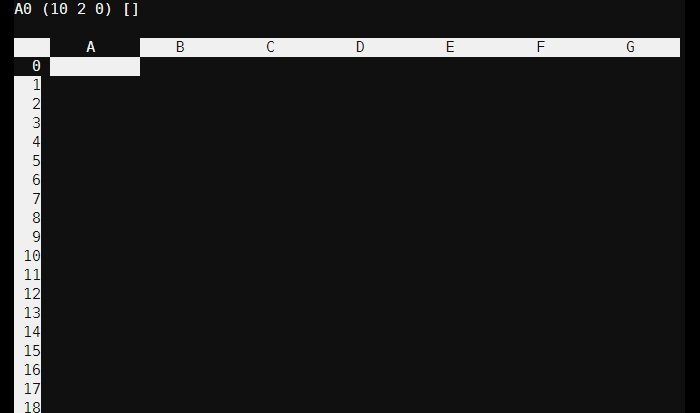
Как и в «обычной» электронной таблице, вы вводите значения и уравнения в ячейки, и таблица вычисляет необходимые результаты. Однако, в отличие от обычной электронной таблицы, вы не можете просто вводить значения в ячейки напрямую. Чтобы ввести числовые константы и строки, вам необходимо обработать значение с помощью команды редактирования. Чтобы ввести числовую константу, сначала нужно ввести «=», а затем число. Вот список некоторых распространенных команд редактирования:
- = Введите числовую константу или выражение в текущую ячейку. sc запрашивает выражение в верхней строке.
- <Введите строку метки в текущую ячейку, которая будет сдвинута по левому краю ячейки.
- \ Введите строку метки в текущую ячейку, которая будет центрирована в столбце.
- >Введите строку метки в текущую ячейку, которая будет сдвинута к правому краю ячейки.
Существует способ изменить способ ввода значений. Это так называемый «режим быстрого ввода чисел». Вам нужно запустить sc с опцией «-n» или ввести CTRL + T, а затем «n» в программе. В этом режиме, как только вы начнете вводить номер, появится подсказка. Это означает, что вы можете не вводить знак «=».
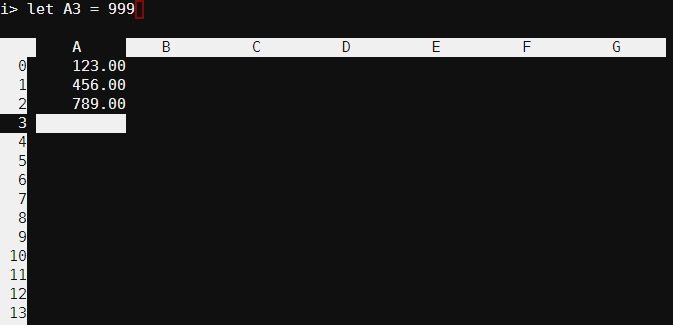
Уравнения вводятся так же, как и в обычную электронную таблицу. Введите «=», а затем уравнение, например. «=B0+B1+B2+B3»
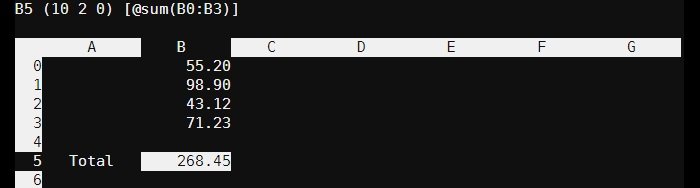
Встроенные функции работают немного иначе, чем в других электронных таблицах, поскольку они начинаются с @, поэтому, чтобы получить сумму диапазона, вам нужно использовать @sum (диапазон), где «диапазон» — это начало, и имена конечных ячеек, разделенные двоеточием, например. C5:C17.
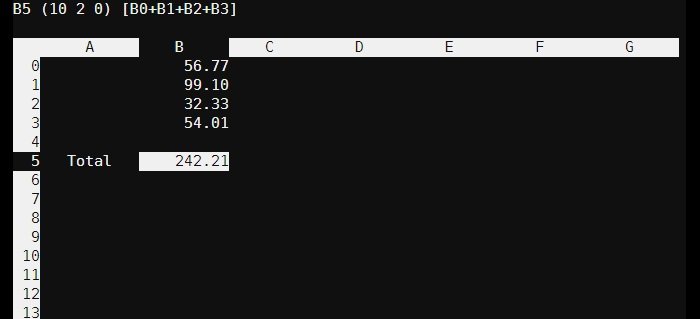
Другие важные функции включают в себя:
- @avg() – усредняет все допустимые (непустые) записи в указанном регионе.
- @max() – возвращает максимальное значение в указанном регионе.
- @min() – возвращает минимальное значение в указанном регионе.
- @sqrt() – возвращает квадратный корень из e.
- @max() — возвращает максимальное значение выражения. Можно указать два или более выражений.
- @min() — возвращает минимальное из значений выражений. Можно указать два или более выражений.
Существует также ряд других функций, включая строковые функции, такие как @substr, @upper и @lower; а также функции даты и времени, такие как @now, @date, @day, @month, @year и т. д.
Лучшее место для получения полного описания доступных функций — это страница руководства, например «man sc».
Чтобы сохранить текущую таблицу, введите «P», а затем желаемое имя файла. Используйте расширение «.sc». Вы можете загрузить таблицу при запуске, указав имя в качестве параметра, например:
sc test1.sc
Быстрый способ сохранить файл sc и выйти из него — использовать ZZ, как и в редакторе vi.
Одним из недостатков sc является то, что его формат на диске никоим образом не является стандартным. Если вы решите использовать его, вы столкнетесь с проблемами совместимости. Я сомневаюсь, что ваш начальник примет ваши последние заявления о расходах в формате.sc! Однако есть одна настольная таблица, которая понимает файлы.sc. Gnumeric от GNU может открывать файлы.sc; однако он не может их спасти. Но практический результат заключается в том, что вы можете открывать файлы.sc в Gnumeric, а затем сохранять их в более известном формате, например.xls или.ods. Эти файлы затем можно открыть в Microsoft Excel, LibreOffice и т. д.
Если вы привыкли использовать Linux без рабочего стола или используете Raspberry Pi, то sc — это быстрый способ создать электронную таблицу без необходимости загрузки полноценного рабочего стола. Почему бы не попробовать. Если у вас есть какие-либо вопросы, задавайте их в разделе комментариев ниже.